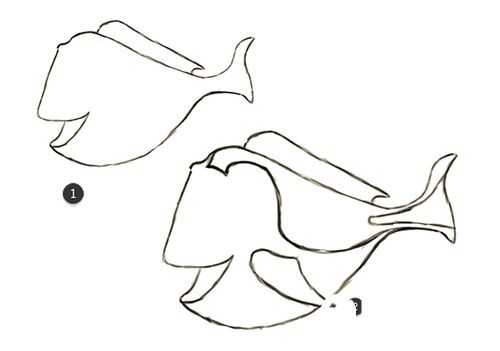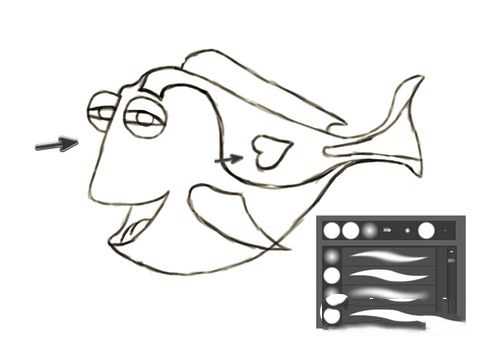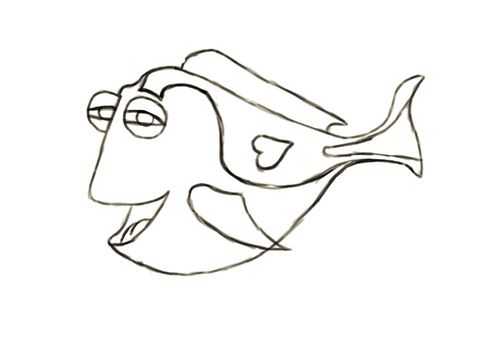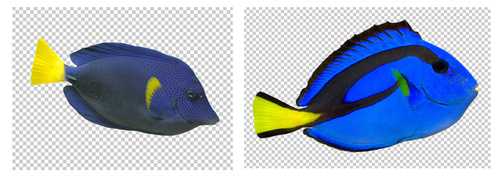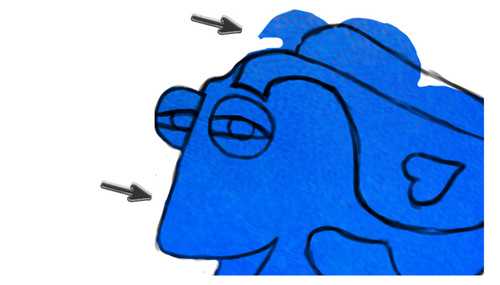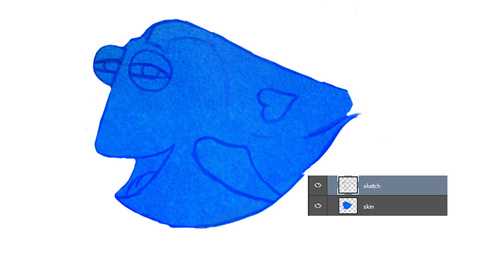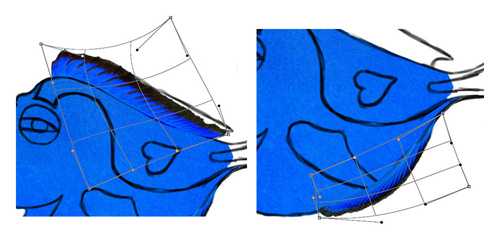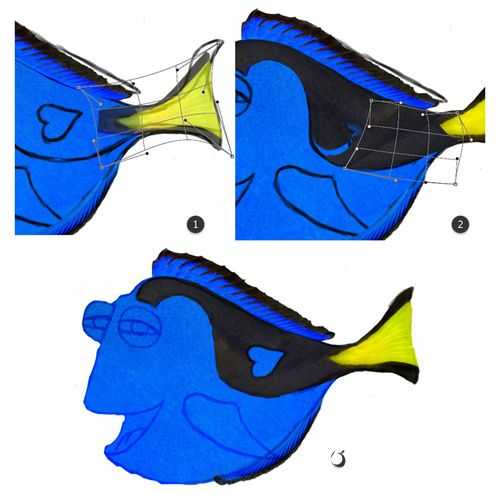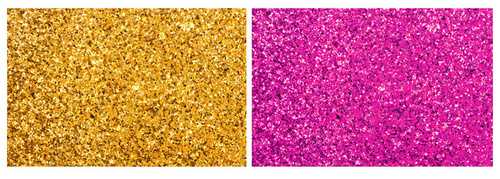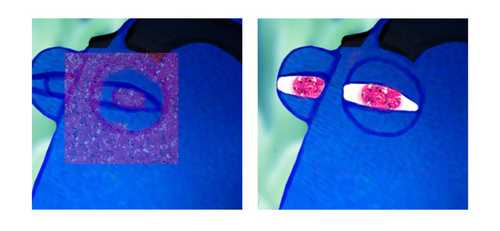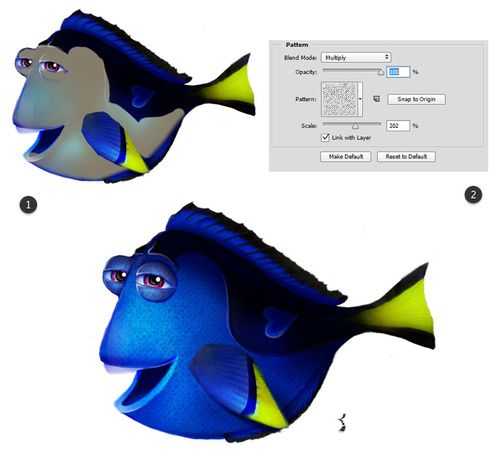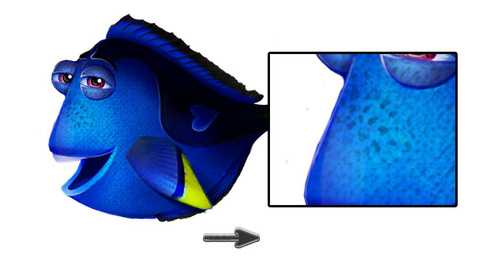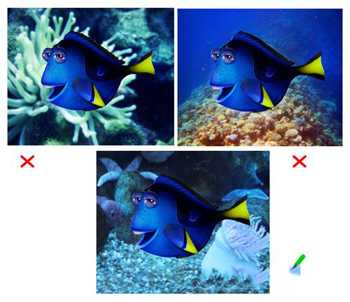Photoshop绘制蓝塘鱼多莉的图文教程
在电影中,为总是失忆的蓝唐王鱼多莉如何寻明自己身世而感到好奇,同时逼真的3D动画效果让我们领略3D动画制作技术的进步。今天国外精品翻译教程为大家带来Photoshop绘制蓝塘鱼多莉的教程。下面先看看最终效果图。
图01
教程素材
蓝塘鱼1、蓝塘鱼2、金色闪光、海底背景
1.研究多莉的风格特征
在开始绘画之前首先要问自己几个问题:多莉是谁、她住在哪里、她喜欢什么。
如果你喜欢有小孩子或者看卡通动画,你很可能已经知道上面问题的答案。无论事前了解与否,在绘画之前预先对绘画对象的相关资料进行收集分析,可以让创作变得更加容易。
下面是需要记住蓝塘鱼多莉的关键细节:
1.多莉是按照蓝塘鱼的现实生活习性进行设计的。
2.多莉拥有一双超亮、超大的红眼睛。
3.多莉由于总是健忘的原因,表情会有点懵逼。
4.多莉身上没有鱼鳞。
笔者关于版权的解释
众所周知,有版权的设计形象是受保护的。对这一点,笔者专门对身体形状、面部机构、表情等进行不同与原版的修改,尽量避免侵权的争端。
虽然好像会将多莉改得面目全非,但是笔者会尽量在其他细节上与真实的保持一致。现在先在脑海中构思多莉的形象,然后开始进行素描。
2.绘画多莉轮廓
在Photoshop中创建1250*1040像素的画布,设置分辨率为150dpi。选择硬圆画笔,开始绘画多莉的轮廓。利用简单的形状来构造形体,然后逐步添加细节。大致效果如下图:
图02
下面绘画眼睛、嘴巴等细节。这里笔者为多莉设计了半睁开的眼睛以及小爱心花纹,这些都是为了与原版区分开来。
图03
继续使用相同硬度的画笔,然后一边清理不需要的线条,一边完善轮廓。这里笔者提供了轮廓草图,点击这里下载;或者使用自己绘画的。
图04
3.粘贴图片素材
Step 1
这一步主要通过拼接素材来为多莉的身体和脸部添加颜色和纹理,让多莉看起来颜色丰富、更加真实。下载好教程前面提供的素材。
打开素材,然后用魔棒将素材背景删除。如下图。
Step 2
选择多边形套索工具,将素材鱼的每个部位复制粘贴到轮廓草图中,将草图中的鱼填满这种充满活力的蓝色。使用橡皮擦工具将边线以外的部分擦走。
图06
设置草图图层混合模式为柔光,这样草图就能融入到蓝色皮肤中,然后继续贴皮肤。
图07
当需要将草图显示出来确认轮廓边线时,将图层混合模式设置正常就可以。从两个素材中抓取更多的皮肤,通过自由变换工具移植到我们的草图中。遇到形状不太规则的,就用扭曲选项,按草图轮廓进行调整。从上下两端的鱼鳍开始。
图08
下面移动背鳍和黑色皮肤来连接尾巴。用橡皮檫工具擦出小爱心的形状。
图09
对于侧鳍,可以用第二个蓝塘鱼素材中的侧鳍,复制粘贴到画布中,然后用自由变换工具,准确贴到草图上。
图10
下面给多莉的眼睛上色。如下图将金色闪亮素材着色为漂亮的洋红色。选择“图像>调整>色相/饱和度”,设置色相为-78。
图11
就如前面一样,复制粘贴闪亮素材到画布中,然后移动到眼睛的位置,通过调整不透明度到30%,可以辨认到眼睛的位置。接着选择橡皮擦工具,就像小学生写粉笔字一样,将眼睛以外的部分擦掉。
图12
将素材贴到草图上后,可以将大量的上色工作给省略掉,现在感觉多莉就来出现在眼前,但是会感觉有点扁平。需要进行下一步骤。
图13
4.从平面到3D:绘画立体化
Step 1
想让图像更加立体逼真,需要建立一个正确的光影系统。将素材图层以及草图图层合并。新建图层作为裁剪蒙版,设置图层混合模式为正片叠底。然后在新图层上同软圆画笔,添加阴影效果。
图14
从躯干开始,再到眼睛、鱼鳍纹理等细节。通过不断地用吸管工具取色,可以让阴影效果变得很漂亮!这里不要忘记帮多莉加上白色牙齿。
图15
Step 2
下面处理高光部分。新建图层,设置混合模式为叠加。用白色画笔将高光效果画出。可以在同一图层将高光效果都处理完,但是对于眼睛部分,建议另建图层进行处理,并且设置混合模式为正常。
添加光影效果的时候需要注意光线是来自右下侧。
图16
Step 3
将看起来比较粗糙的位置清理好。选用圆画笔,设置硬度100%,将边缘勾勒完整和清理毛糙。
图17
5.创建坚韧皮质效果
首先注意到一个关于多莉的事实是:她没有平常鱼类的鱼鳞。事实上,通过资料可以发现,蓝塘鱼的鱼皮细致而坚韧,即使在电影幕布上都很难表现出这种质感。
想要体现这种质感的关键在于让鱼覆盖上统一的材质。新增图层,设置混合模式为柔光,选用硬圆画笔,在多莉皮肤上添加一层灰色。
右击图层缩略图,进入图层样式,勾选图案叠加,选择重帆布素材来填充灰色部分。调整图层不透明度至35%,这样效果不会太突兀。
图18
这里不要忘记为多莉添加她可爱的雀斑。选用一个硬圆画笔,在多莉的“鼻子”上添加蓝色雀斑,可用橡皮擦工具将雀斑调整一下,让雀斑图案更好地融入到皮肤中。
图19
6.创建海底背景
Step 1
这一步非常简单,可以使用任意你想用的背景素材。
在教程开头已经提供了海底素材,这里还有两个珊瑚礁素材提供一起选择。点击这里现在珊瑚礁1、珊瑚礁2。
可以通过搜索引擎寻找自己心仪的海底背景素材。不过要注意素材要我们设计本身的远近、光线等最好吻合。
图20
Step 2
将选择好的素材放到多莉设计图层下方,笔者这里选择了这个素材(点击这里下载)。首先选择“编辑>自由变化>水平翻转”,如果需要调整大小来配合画布大小,按Ctrl+T进行调整,但需要确保主角多莉还是在场景的中心位置。
图21
Step 3
为了让背景看起来更加像是在电影里,这里添加一个轻微的高斯模糊。添加模糊效果不但可以显示出多莉是在移动,而且可以设计出景深效果,让画面更有层次。
选择背景图层,然后选择“滤镜>模糊>高斯模糊”,设置模糊半径为4像素。下图是最终效果图。
图22
小结
通过这期的PS教程,我们可以看到,多莉的形象可以通过简单的设计就能表现出来,这些简单的设计体现在局部细节的斟酌和处理。我们都知道数码绘画的效果有多么强大,但是如果首先应用起来,你会感受它能展现出多么惊人的逼真效果。希望大家能从教程中感受到图片合成的思路,以便应用到日后创作设计中。
以上所述是小编给大家介绍的Photoshop绘制蓝塘鱼多莉的图文教程,希望对大家有所帮助,如果大家有任何疑问请给我留言,小编会及时回复大家的。在此也非常感谢大家对网站的支持!
下一篇:ps制作画面虚实远近的效果